
Windows 10の2021年11月の更新 rel 2021年11月16日に21H2とも呼ばれ、このアップデートは後にデビューしました Windows 11. 解放された。もともと大きなアップデートであることが想定されていましたが、その機能の多くは代わりにWindows 11に追加されました。
Windows 10のように 21H1アップデート 春2021年にリリースされたこのアップデートは小さく、安定性や磨きに焦点を当てています。 (将来、 Windows 10は6ヶ月ごとにこれらの大きなアップデートを取得するのをやめます 。とにかく最後の数の数は非常に大きくなかった。)
更新:変更はほとんどありません
私たちはもともとマイクロソフトが21H2アップデートのために取り組んでいたさまざまな機能を追跡していました。それらはほとんどWindows 11リリースに移動されました。しかし、私たちは記事を主に歴史的な参考にしています。
これが最終的な非常に限られた新機能のリストです。
- WPA3 H2Eサポート: 「SAE HASH TO ELEMENT」標準は、使用時にWi-Fiセキュリティを向上させます。 wpa3 標準をサポートするハードウェア。 WPA3を使用するときにこれが必要です Wi-Fi 6e (6 GHz帯で)
- Linux用のWindowsサブシステム(WSL)のGPU計算サポート :Windows 10は、WindowsのGPUがWindowsサブシステムで実行されているソフトウェア(WSL)およびWindows上のLinuxのAzure IoT Edge(Eflow)で使用可能にします(EFLOW。)これは、GPUアクセラレーションのような機械学習コンピューティングのワークフローを必要とするアプリケーションを意味します。 Windows 10上のWSL。
アップデートの機能の1つはリリース時には利用できません。マイクロソフト ね リリース後に将来の毎月の更新で配信されます。
- ビジネスクラウド信託のためのWindowsこんにちは :Windows Hello Businessは、サインインする必要がないデバイスを展開するのに役立つように設計されています。(標準のWindows hello機能は全員が利用できます。)Cloud Trustは新しいメソッドビジネスで、ビジネスのためにWindows Helloを展開するために使用できる新しいメソッドです。
それでおしまい!いつものように、更新にはさまざまなマイナーなバグ修正、セキュリティパッチ、およびパフォーマンスの向上も含まれています。もっと機能が欲しいなら、見てください Windows 11. - Microsoftが追加された場所。
関連している: Windows 11:Microsoftの新しいOSの新機能
以下では、マイクロソフトが最初に取り組んでいたものがわかります。
タスクバーの天気とニュース
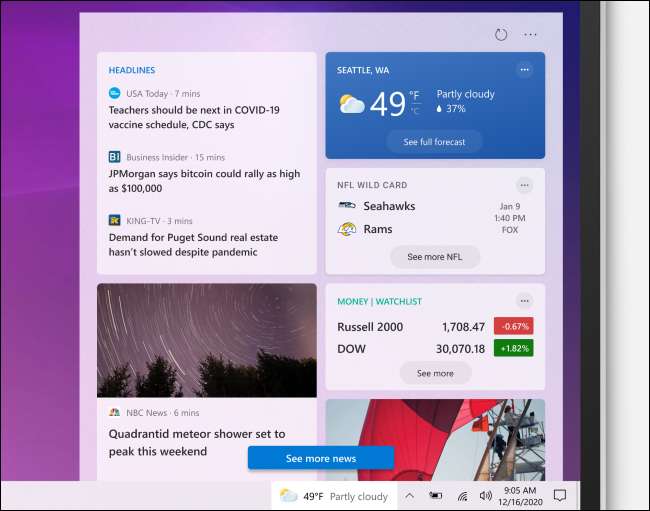
マイクロソフトはタスクバーに「ニュースと興味」ペインを追加しています。タスクバーの通知エリアのアイコンの左側にあるローカル天気が表示されます。それをクリックすると、ニュースの見出し、スポーツスコア、市場の更新、その他の情報が表示されます。あなたも詳細な天気予報と天気地図を見ることができます。
アップデート: NS ニュースと興味のウィジェット 2021年6月にすべてのWindows 10ユーザーのために早く到着しました。
マイクロソフトは、これを「日中に更新するニュースや天気などの動的コンテンツのフィード」として説明しています。あなたはあなたの興味を持ってそれをパーソナライズしてあなたのお気に入りのニュースソースを選択することができます。
あなたはできる タスクバーから天気ウィジェットを隠します あなたがそれを見たくないならば、もちろん。
関連している: Windows 10の天気とAMPを設定する方法。ニュースタスクバーウィジェット
システム全体であるHTTPS(DOH)を介して安全なDNS
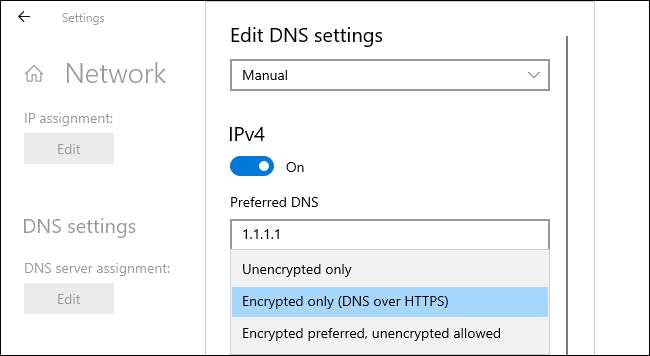
マイクロソフトでは、すべてのWindowsアプリケーションに対してシステム全体でDNSを介してDNSを有効にすることができます。 DNS over HTTPSは、DNSルックアップを暗号化することでオンラインプライバシーとセキュリティを高めます。 。
現在のバージョンのWindows 10では、いくつかのWebブラウザだけが好きです。 グーグルクローム 又 マイクロソフトエッジ 、 と Mozilla Firefox. これをサポートしてください。システム全体のサポートが完了すると、すべてのWindowsアプリケーションは変更なしでDOHの利点を得ることができます。
関連している: HTTPSの上のDNS(DOH)がオンラインでプライバシーを増やす方法
設定アプリのDNS設定
Windows 10の設定アプリは、DNSサーバーとDOH設定を設定できます。以前 カスタムDNSサーバーを設定します 古典的なコントロールパネルを訪問する必要があります。
DNS(およびhttps over https)設定を見つけるには、どちらかの設定&gtに進みます。ネットワーク&アンプインターネット>ステータス(有線イーサネット接続用)または設定&GT。ネットワーク&アンプインターネット> Wi-Fi(ワイヤレス接続用)「プロパティ」をクリックし、DNS設定で「編集」をクリックします。
のいずれかで DOH対応のDNSサーバーMicrosoftはここにリストされています 設定されている場合は、HTTPSを介して暗号化されたDNSを有効にできます。現在のテストリリースでは、CloudFlare、Google、およびQUAD9のDNSサーバーで動作します。
スタートアップアプリケーション通知
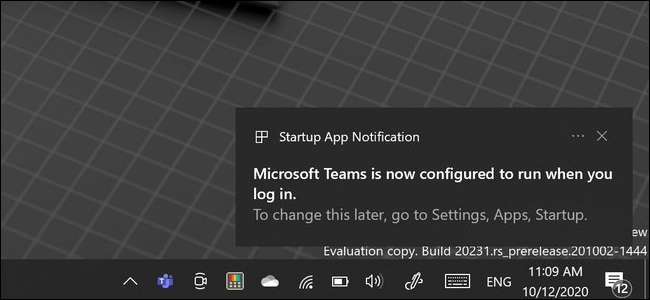
WindowsアプリケーションがPCから自動的に起動するように設定すると、Windowsにこれを知らせる「スタートアップアプリケーション通知」が表示されます。
あなたはできる 設定&gtに進みます。アプリ>起動 (また タスクマネージャを使用してください )スタートアップアプリを無効にするには。
現時点では、この機能は設定&gtに表示されるアプリのみを表示します。アプリ>起動画面他の方法で自動的に起動する他のアプリ - システムサービスをインストールするアプリケーションは、これらの通知の1つをトリガーしません。
再設計された絵文字ピッカー(クリップボード履歴付き)
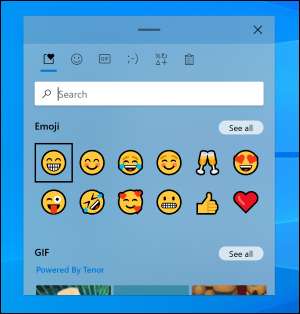
マイクロソフトのHAS Windows 10の絵文字ピッカーを再設計しました あなたはWindows +で開くことができます。 (期間)またはWindows +。 (セミコロン。)
Windows 10のモダンな「流暢なデザイン」スタイルに一致する更新されたデザインを超えて、絵文字検索ボックスを含むさまざまな新機能があります。 Animated GifをWindowsアプリケーションに迅速に検索して挿入するためのアニメーションGIFサポートがあります。
絵文字パネルが組み込まれます クリップボードの歴史 、 それも。 Windows + Vを押すと、クリップボードの履歴に移動することができますが、今度は絵文字ピッカーパネルでも入手できます。それを見つけるためにパネル上部のクリップボードアイコンをクリックするだけです。
関連している: 秘密のホットキーは、どのアプリでWindows 10の新しい絵文字ピッカーを開きます
クリップボードの歴史の平文として貼り付けます
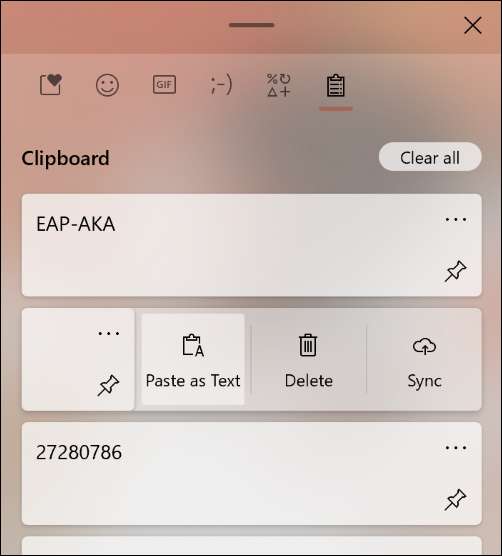
Windows 10のクリップボード履歴の「テキストとして貼り付け」ボタンもあります。 (開くためにWindows + Vを押してください。)
このボタンをクリックすると、オリジナルの書式設定、色、またはサイズ変更なしで、複製されたテキストをプレーンテキストとしてプレーンテキストとして貼り付けることができます。それはあなたがそれを貼り付けている文書のフォーマットと一致します。
「3Dオブジェクト」フォルダにさよならを言う
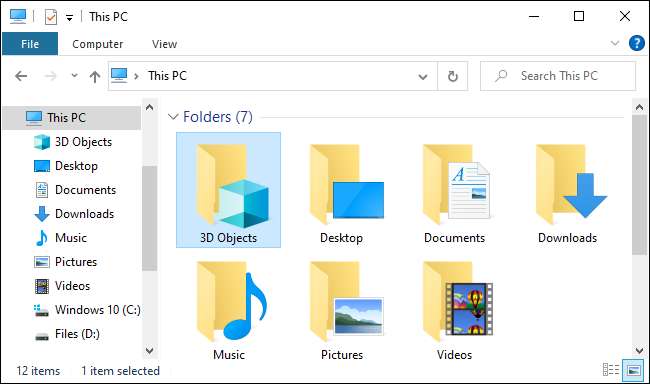
マイクロソフトは、ファイルエクスプローラの「特別なフォルダ」として、Windows 10の「3Dオブジェクト」フォルダをその場所から削除しています。これで、ファイルエクスプローラを開くと、もうこのPCの下にある「3Dオブジェクト」フォルダが表示されません。
このフォルダは、MicrosoftがWindowsに3D機能を追加することに夢中になった時刻のアーティファクトです。 ペイント3D 又 写真アプリの3D効果 3Dモデルを見るための3Dビューアアプリ、 Windows複合現実 増強された仮想現実のヘッドセットのために、Minecraftの世界を3Dプリンタに印刷するなど。あなたが期待するかもしれないので、実際にこれらの機能を使用する人はほとんどいません。 3Dオブジェクトフォルダはそのような顕著な場所に値しません。
C:\ Users \ Nameで、そのフォルダを自分のユーザーアカウントフォルダの下にあるフォルダを見つけることができます。しかし、このフォルダを使用しない場合は、もう一度表示する必要はありません。
関連している: マイクロソフトはWindows 10の「3Dオブジェクト」フォルダを削除しています
「Windowsボイスタイピング」はWindows Dictationを置き換えます
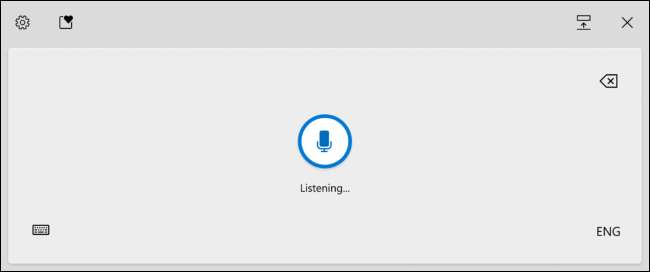
Windowsボイスタイピングは、新しい、改善された、そして再ブランドのバージョンです。 Windowsの口述 。 Windows 10 PCにテキストボックスがある場所では、ボイスと一緒に入力することができます。
ボイスタイピングには、「タッチキーボードで使用するために最適化されている」と、より信頼性の高い音声入力経験を約束する「更新後終了」と「最新のバックエンド」があります。
有効にするには、Windows + Hを押すか、Windows 10のタッチキーボードに組み込まれているマイクボタンをタップします。マイクロソフトオファー 音声コマンドのリスト あなたはボイスタイピングで試すことができます。
マイクロソフトの新しいアイコンテーマ
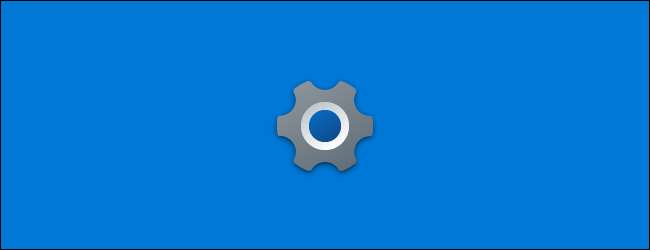
様々なアイコンが一致するように更新されました マイクロソフトの新しいアイコンテーマ 設定、Windowsセキュリティ、スニップ&アンプなどを含めます。スケッチ、付箋アイコン。新しいアイコンは、Windows 10の20H1アップデートに追加された新しいライトと暗いテーマのスタートメニューのタイルが一番良く見えます。
保管衛生監視
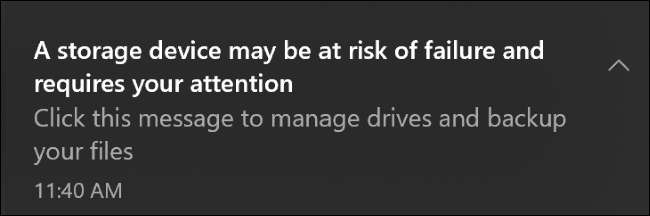
Windows 10には、PCのストレージデバイスの1つが「失敗している可能性がある場合がある」と警告するストレージヘルスモニタリング機能があります。それは働くように設計されています NVME SSDS 。あなたがこれらのドライブのうちの1つを持っているならば、それはあなたに警告してあなたにドライブが失敗する前にあなたのデータをバックアップするのに十分な時間を与えるべきです。
設定におけるディスク管理
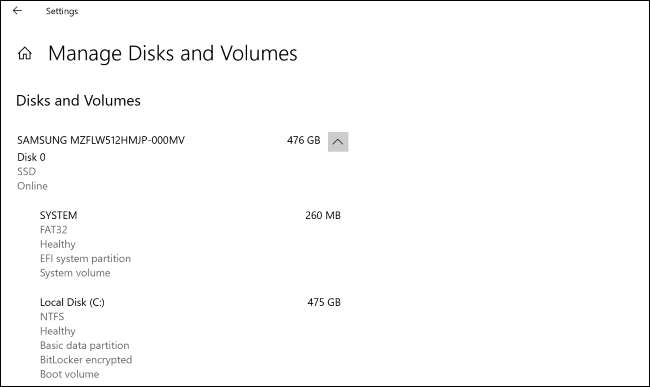
マイクロソフトはWindows 10の設定アプリにディスク管理オプションを追加しました。開くのではなく 古典的なディスク管理ユーティリティ あなたは今設定&gtに向かうことができます。システム>保管>ディスクとボリュームを管理します。
このインターフェイスでは、ディスク情報を表示したり、ボリュームの作成、それらをフォーマットしたり、ドライブ文字の割り当てを取得できます。現代のWindows機能を備えた「より良い統合」も ストレージスペース これにより、ドライブを鏡面化して組み合わせることができます。
実際には、設定アプリからストレージスペースを作成および管理できます。設定&gtへの頭システム>保管>これらのオプションを見つけるためにストレージスペースを管理します。
古いディスク管理インターフェイスはどこにも行かないので、必要に応じてアクセスできます。設定の新しいインターフェースは別のオプションです。
コマンドラインディスク使用ツール
あなたはコマンドラインの人ですか?マイクロソフトもあなたのための新しいツールを持っています。 "iskusage"コマンドを使用すると、コマンドラインでディスク容量の使用状況を表示および照会できます。各サブフォルダがドライブの下で使用しているスペースの量についての詳細な情報を確認できます。
コマンドラインバージョンのようなものです windirstat そしてそれはWindowsに組み込まれています。
Linux GPUの計算およびより多くのWSLの改善

Windows 10でLinuxソフトウェアを実行している開発者には大きな改善があります。 Linux用のWindowsサブシステム 。マイクロソフトは "#1要求機能"を追加しています:GPU Computeサポート。
WSLは、NVIDIA CUDA(NVIDIAハードウェア用)とDirectML(AMD、Intel、およびNVIDIA GPU用)の両方をサポートしています。
MicrosoftはWSLをインストールしやすくしています。あなたは走ることができます
WSL.EXE - インストール
単一のコマンドでWindowsサブシステムを有効にするには、最初にオペレーティングシステムコンポーネントを手動で有効にします。
使うこともできます
wsl.exe --update.
Linuxカーネルを最新バージョンに更新するには、
wsl.exe --update --status.
現在のLinuxカーネル版と最後に更新されたときに表示するには
wsl.exe --update --rollback.
Linuxカーネルの古いバージョンにロールバックします。
新しいものもあります
wsl.exe - マウント
指図
これにより、Windowsでサポートされていないファイルシステムで物理ディスクをマウントすることができます。たとえば、ext4ドライブを直接Linux環境に接続することもできます.Windowsは通常EXT4ファイルシステムを読み取ることはできません。
最新の改善についてもっと読む マイクロソフトのコマンドラインブログ 。
もう1つのボーナス機能:Linuxディストリビューションが起動したときに任意のLinuxコマンドを実行できます。編集する必要があるだけです
/etc/wsl.conf
その配布内のファイルと「起動」セクションの下に「コマンド」オプションを追加します。
マイクロソフトは言う Linux GUIアプリの組み込みサポート すぐに来ています。
関連している: Windows 10でLinux Bashシェルをインストールして使用する方法
ファイルエクスプローラのLinuxファイル
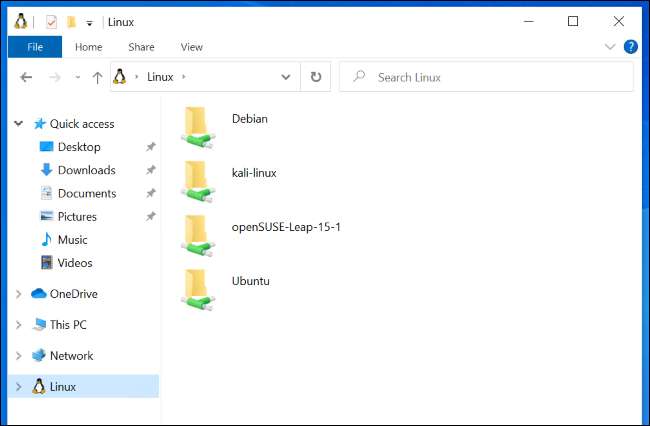
マイクロソフトも追加しています LinuxファイルFile Explorerの統合 。 WSLを使用している場合は、ファイルエクスプローラのサイドバーに[Linux]オプションが表示され、そこで、素晴らしいグラフィカルインタフェースでファイルにアクセスできます。
これはすでに可能でした - あなたはただのアドレスを差し込む必要がありました
\\ WSL $ \ ubuntu-20.04 \
ファイルエクスプローラのアドレスバーに
Linuxファイルにアクセスしてください
。これで、クリックまたは2つのファイルにアクセスできます。
関連している: Windows 10のファイルエクスプローラはLinuxファイル(およびTUX)を取得しています
Windows検索のためのダークモード(および履歴)
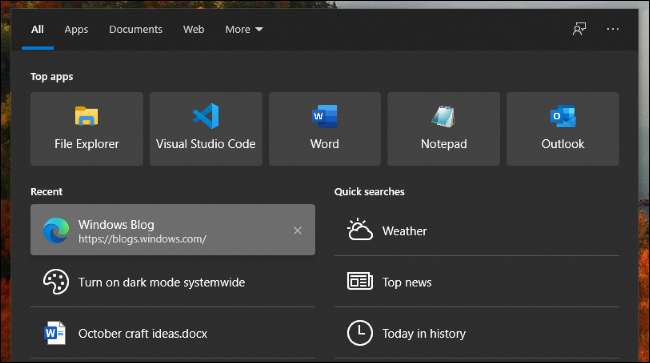
タスクバーの検索インターフェイスは、ダークモードをサポートするようになりました。あなたが持っている場合 暗いモード Windows用に有効な検索結果はダークモードで発生します。
Windows検索インターフェースはおそらく、何年も前に暗いテーマを得たはずですが、決して遅くなったほうがいい!
Windows検索では、最新の4つの検索を覚えています。好きな場合は、このリストから個々のアイテムを削除できます。設定&gtに向かって検索履歴をオフにすることもできます。検索>権限と「このデバイスの検索履歴」を「OFF」に切り替えます。
コルタナのためのファイルスキル
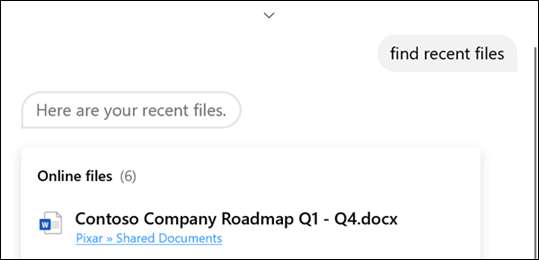
Cortanaはあなたがファイルを見つけて開くのを助けることができます。もちろん、PC上のファイルと連携します。企業の資格情報を持つエンタープライズユーザーの場合、CortanaもOneDriveに保存されているファイルとSharePointのファイルを検索できます。
ファイル名、著者名、またはファイルの種類でファイルを検索できます。最近編集したファイルを見つけることもできます。マイクロソフト ね "ねえコルタナ、オープンマーケティングデッキ、オープンマーケティングデッキ、"ねえ、最近のPDFを見つける "のような質問を試す、そして「ねえコルタナ、アンソニーからオープンバジェットエクセル」
複数のGPUSのグラフィックス設定の向上
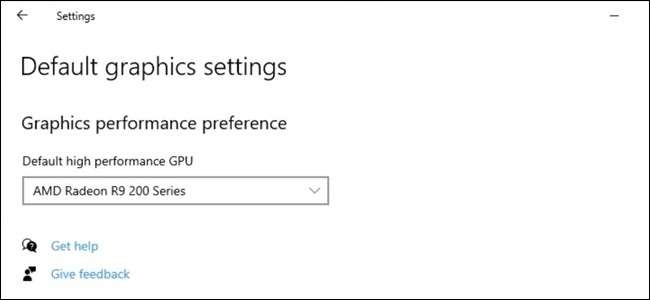
複数の高性能GPUを持つシステムがある場合は、[設定]アプリの[グラフィックス設定]ページがそれらのコントロールをさらに制御できます。
このページでは、デフォルトの高性能GPUを選択できるようになりました。アプリケーションごとに特定のGPUを選択することもできます。以前は、あなただけのみできます 一般的な「高性能」または「省電力」設定を割り当てる 各アプリケーションに。
これらの設定にアクセスするには、設定&gtに進みます。システム>表示>グラフィック設定または設定&gt。ゲーム>グラフィック設定
関連している: Windows 10でゲームが使用するGPUの選択方法
タスクマネージャーのアーキテクチャ
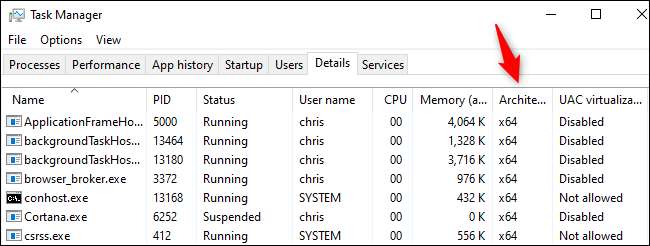
NS ウィンドウズタスクマネージャー 各実行プロセスのアーキテクチャを表示できるようになりました。この情報を表示するには、タスクマネージャの[詳細]タブにクリックし、リスト内のヘッダーを右クリックし、[列の選択]をクリックします。 [アーキテクチャ]チェックボックスを有効にして[OK]をクリックします。
たとえば、64ビット版のWindows 10の標準64ビットプロセスでは、 "x64"が表示されます。これはおそらく特に役立つでしょう 腕の上の窓10 どのアプリケーションが腕に起動していて走っているのかを示すので、 エミュレーション層 。
関連している: 腕の上のWindows 10とは何ですか、それはどう違うのですか?
X64 ARM PCSのエミュレーション
腕の上のWindows 10もgetwingです 64ビット(x64)インテルアプリケーションのエミュレーションサポート 。現在、Windows 10のARM版は32ビットx86ソフトウェアのみをエミュレートできます。
改善されたサウンドデバイスの設定
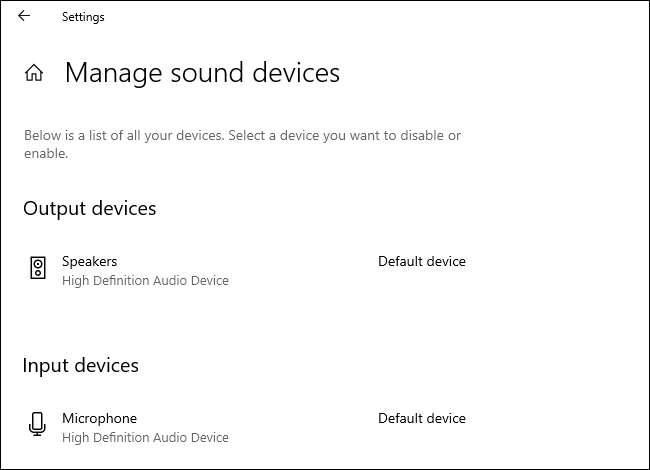
マイクロソフトはまた、サウンド設定パネルに伝統的なコントロールパネルの機能を追加しています。設定&gtのページ。システム>サウンド>サウンドデバイスを管理するようになるように、どのサウンドデバイスがデフォルトかを知らせてデフォルトを選択します。
現在のリンクもあります アプリごとの音出力画面 各アプリケーションがどのオーディオデバイスでどのオーディオデバイスを使用するかを制御できます。
関連している: Windows 10でアプリごとのサウンド出力を設定する方法
Windowsはアップデートの新機能を教えてくれます

Windows 10には、新しい「更新後の経験」が表示され、1つの最大の新機能とこれらの大きな新機能のいくつかについて教えてください。
それは、大きなダウンロードを通して座らなければならない平均的なWindows 10ユーザーのための大きな改善です。今、Windowsはあなたに言うでしょう。
ただし、ここでの変更に関するより詳細な情報を常に提供していると確信しています。
自動タイムゾーン微調整
日付&AMPで「タイムゾーンを自動的に設定する」ことができます。時間設定Windowsでは、Windowsは自動的にデバイスのタイムゾーンを変更したときに通知を送信します。 Windowsが新しいタイムゾーンにある可能性があると思われるが、わかりませんが、タイムゾーンを変更するかどうかを尋ねる通知が表示されます。
もっと絵文字
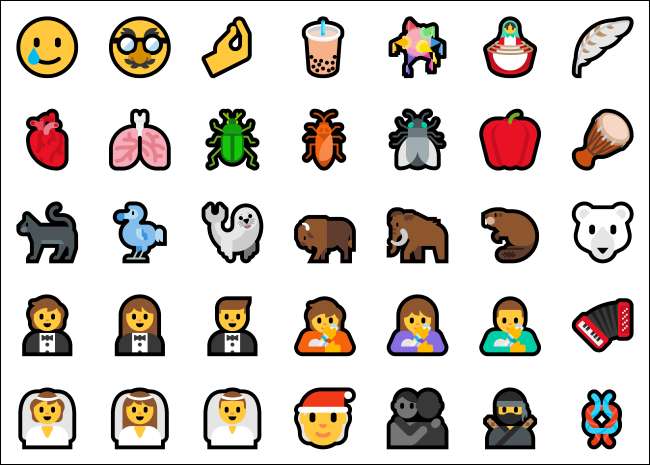
Windows 10のこのリリースは、Unicode Emoji 12.1と13.0のサポートを追加します。それは200の新しい絵文字をWindows 10にもたらし、ジェンダー - 中立絵文字をオプションとして追加し、他のプラットフォームと一致するようにWindows 10のEmojiの一部を標準化します。 (たとえば、小さな緑のエイリアン絵文字は少し灰色の外国人になります。)
その他の変更
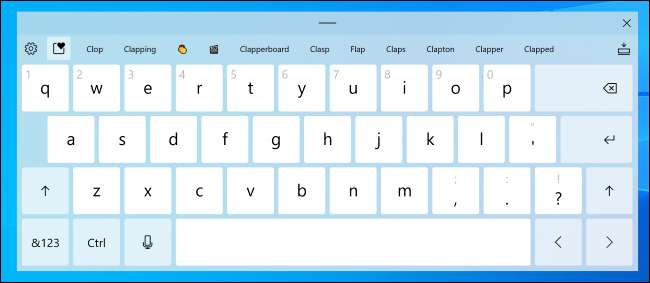
いつものように、Windows 10の更新には、より多くの小さな変更、バグ修正、およびさまざまな改良が含まれています。ここにいくつかのものがあります。
- デフラグの強化 :設定&gt。システム>保管>ドライブの最適化ページには、隠されたボリュームなどの「現在のステータス」の詳細を表示する「詳細表示」チェックボックスが得られます。 F5を押すと、このページも更新できます。
- 設定の更新率を変更します :クラシックコントロールパネルを訪問するのではなく、設定インターフェイスのディスプレイのリフレッシュレートを変更できます。設定&gtへの頭システム>表示>このページの下部にある「高度な表示」設定と「更新率」の下にあります。
- これ以上古いエッジブラウザはありません :他の言葉では、Microsoft Edge Legacy Browser - Windows 10-Windows 10-Windows 10から削除された元のバージョンのエッジの元のバージョンがあります。 Microsoftの新しいChromiumベースのEdge 代わりに含まれています。
- 更新されたタッチキーボード :マイクロソフトは、新しいKeyPressアニメーションとサウンドでタッチキーボードデザインを調整しました。絵文字探索も内蔵されています。
- スペースバーを使用したカーソル移動 :更新されたタッチキーボードを使用すると、スペースバーでカーソルを移動できます。フィンガーでスペースバーをタッチして、テキスト入力カーソルを移動するには、左、右、上、または下に指をスライドさせます。
- テーマを意図したアプリスプラッシュスクリーン :テーマ対応のスプラッシュ画面をサポートするアプリの場合は、アプリを起動したときにデフォルトのアプリモードに一致するスプラッシュスクリーンが表示されます。したがって、たとえば青のスプラッシュスクリーンを見る代わりに、アプリのアイコンの後ろに白または黒のスプラッシュスクリーンが表示されます。
- 新しい初期設定体験 :マイクロソフトは、最初のPCセットアップエクスペリエンスで新しい「デバイスをカスタマイズする」ページをテストしています。ゲーム、家族、学校、そしてビジネスのようなあなたのPCを使うことを計画していることを尋ねるでしょう。
- 設定でデフォルトのアプリを検索します :設定&gt。アプリ>デフォルトのApps画面には、ファイルの種類、プロトコル、およびアプリの検索が簡単になる検索ボックスがあります。
- 設定のエッジを押す マイクロソフトは、その機能を「探検」です デフォルトのブラウザを設定にしてエッジするようにNAG 。
システム管理者の変更
管理者にとってはいくつかの興味深い変更があります。
- MDMのADMXバックアップポリシー :グループポリシーの代わりにModern Device Management(MDM)を使用した組織の場合、マイクロソフトは、グループポリシーを介してサポートされているポリシーを構成するためのポリシーを構成することを可能にします。 "ここにあります ADMX(管理テンプレート)ファイルのリスト マイクロソフトが追加されました。
-
PowerShellからAppxパッケージをリセットします
:インストールされているリセットできます
appx.
PowerShellコマンドラインからのパッケージ
reset-appxpackage.。あなたはすでにできました 設定アプリからインストールされているAPPXパッケージまたはUWPアプリのデータをリセットする しかし今、あなたはコマンドラインからそれをすることもできます。 - デフォルトのファイル協会のための新しい管理オプション :マイクロソフトは今提供しています グループポリシーを使用してファイルアソシエーションを変更するための新しい方法 。
いつものように、多くのバグ修正とセキュリティの更新もあります。マイクロソフトには何ヶ月も進んでいますので、他の機能は最終リリースの前にポップアップすることを期待しています。 Microsoftは、「2021年10月20日更新」または「冬2021 Update」になる可能性が高いものについて説明します。
HTTPSを介したシステム全体のDNSのような、Windowsへの重要な変更が大幅に変更されているのは、すべてのWindows 10ユーザーにロールアウトされる前に拡張テスト期間を取得しているのがわかります。







